
1、前期准备工作:8G及以上U盘1个(U盘内容提前备份清空),Win7纯净版系统1套(纯净版系统下载网址:
2、网上下载U启动PE装机工具,选择装机版下载
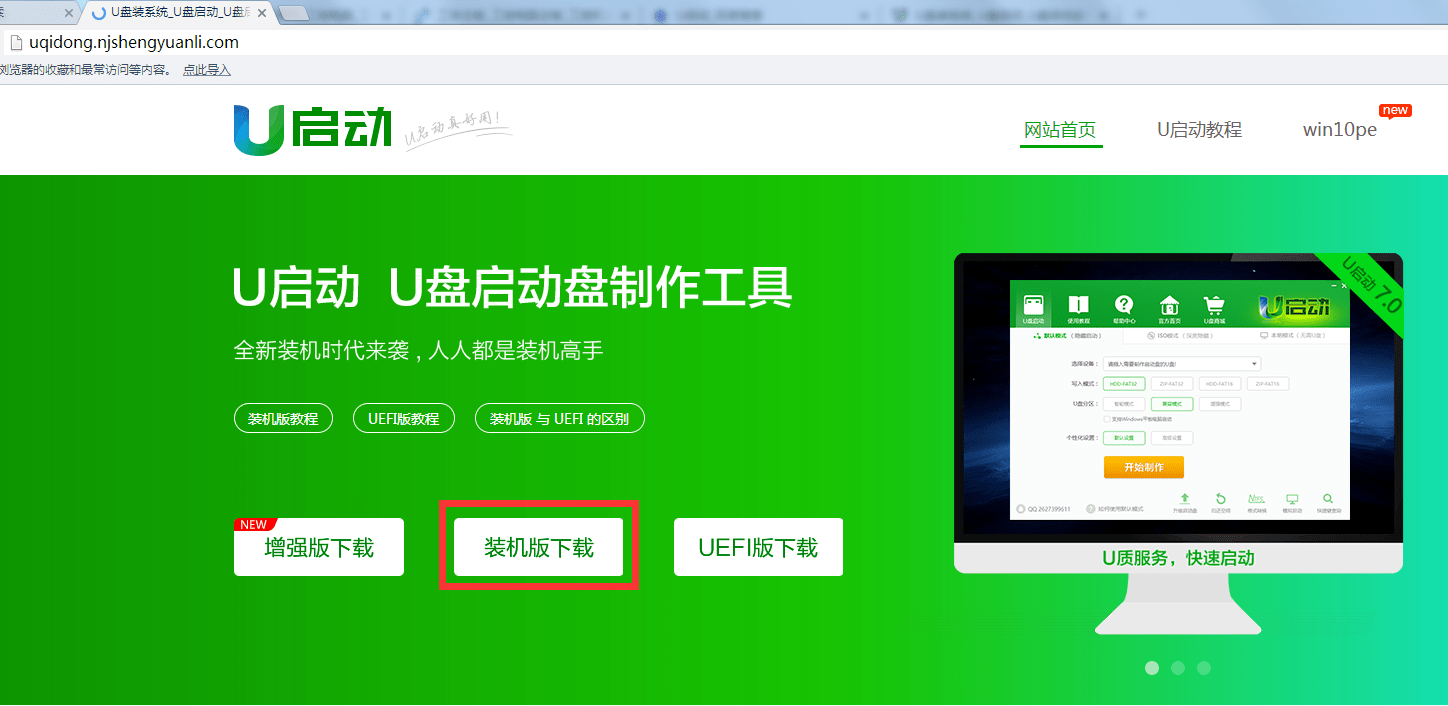
耀彩网登录3、安装下载U启动工具后,关闭电脑360软件等安全软件,安装下载的U启动软件并插上提前准备的U盘,选择要制作PE工具的U盘,点击开始制作,如下图
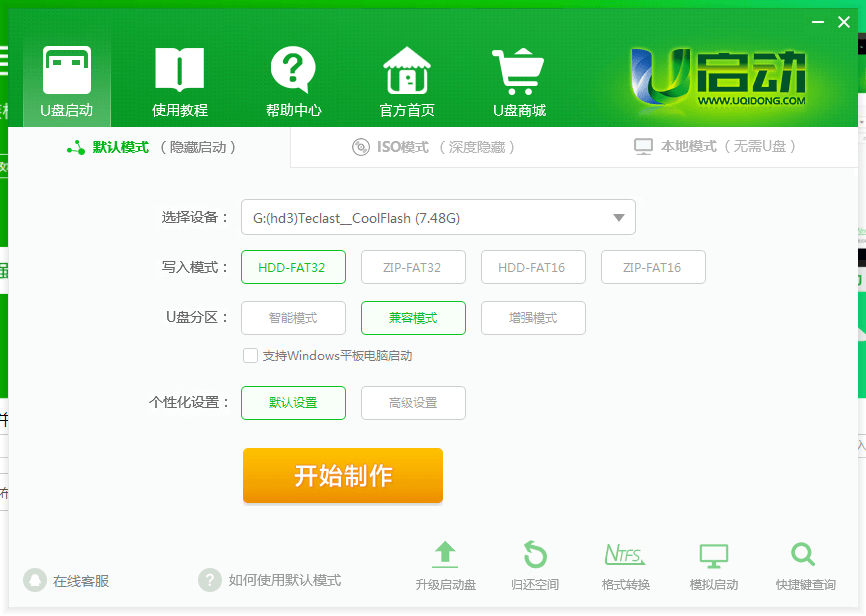
4、制作完成,以后选择“否”,完成PE工具U盘制作,将下载的Win7系统拷贝至制作好的U盘内;
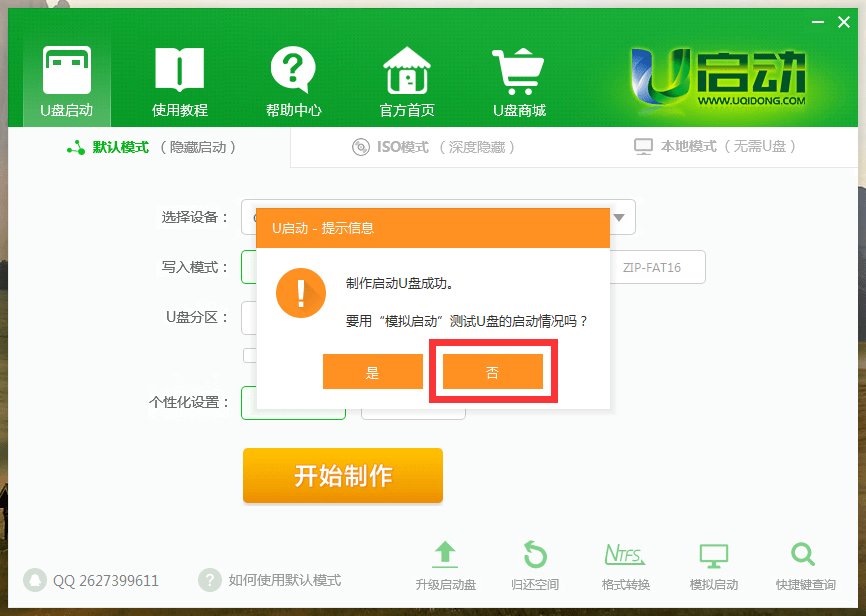
5、 将制作好的PE盘插在要安装系统的工控机上,开机连续按Delete键,进入BIOS界面,在boot选项里选择U盘启动;
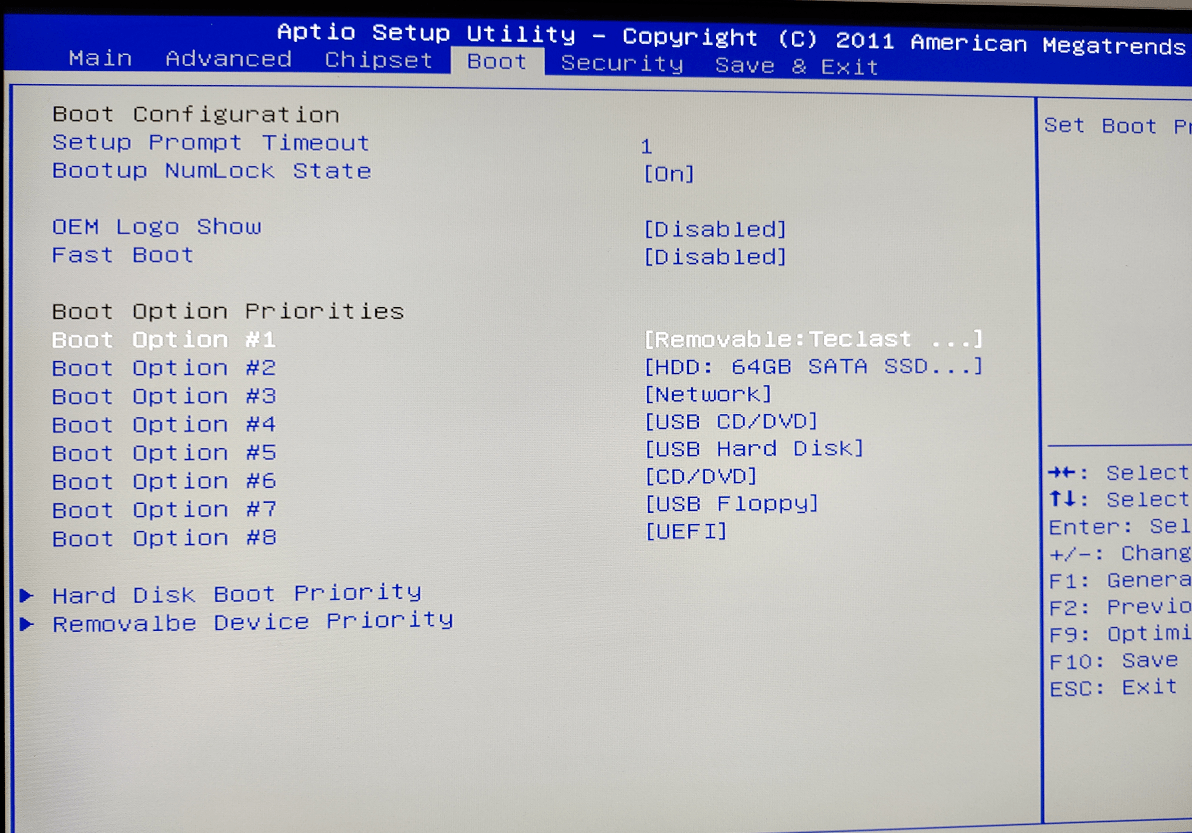
6、选择第二项“U启动 WIN8 PE标准版(新机器)“,进入PE环境;

7、打开PE盘,选择要Win7系统,右键选择“装载为IMDisk虚拟磁盘
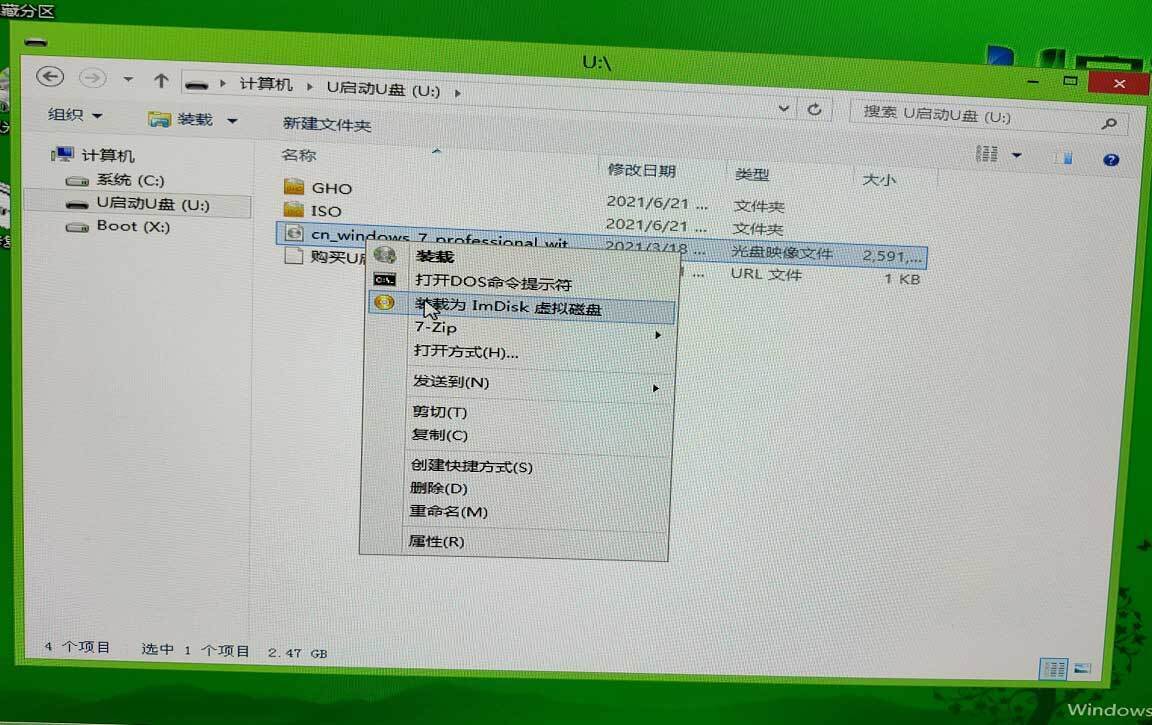
8、打开桌面图标“WINNTSetup”,选择Windows安装下,选择CD驱动器→sources文件夹→install.wim→打开→默认点确定即可,安装驱动器选择需要安装的系统盘,默认选C盘;
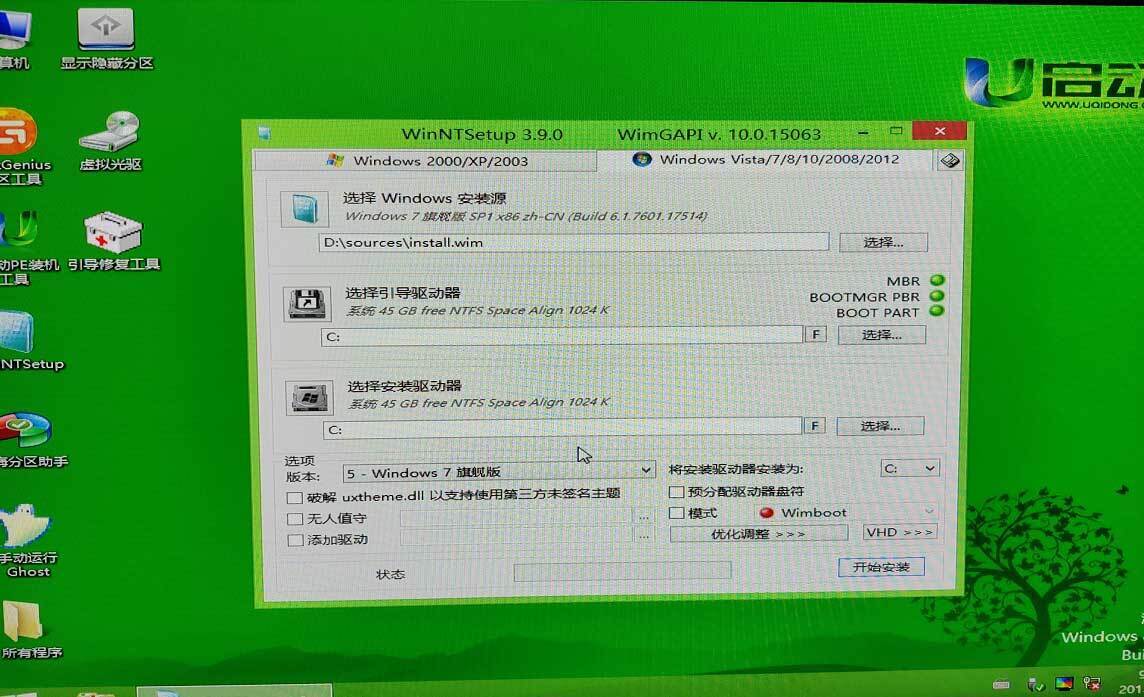
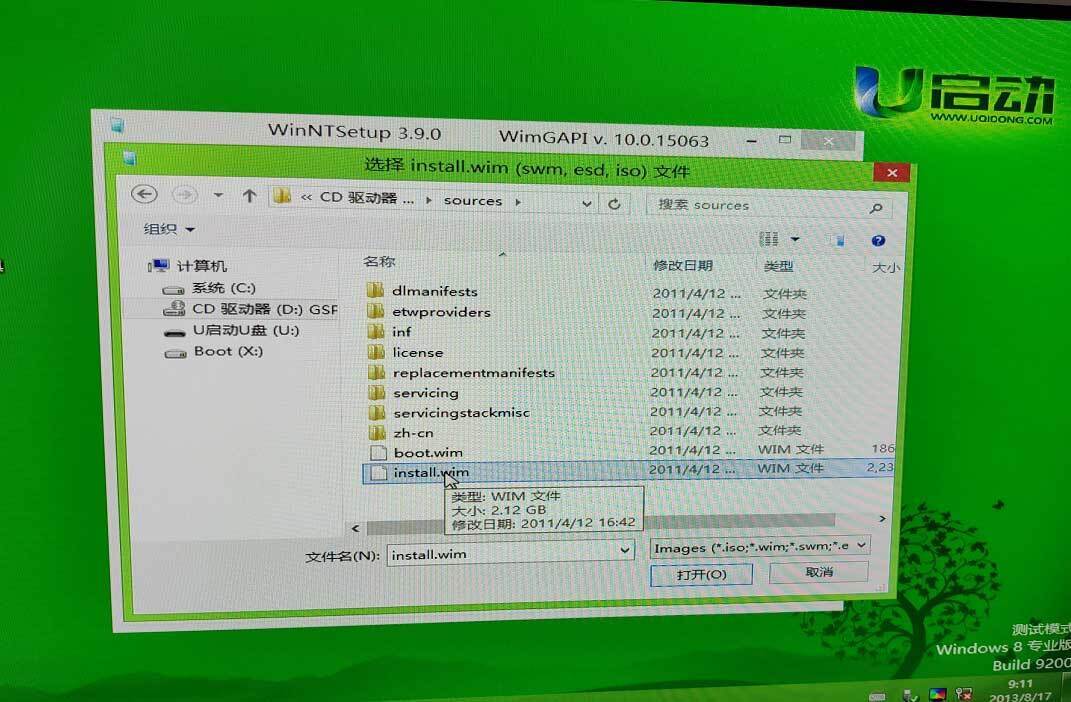
耀彩网登录9、若安装6代及以上的主板,需要在此提前添加主板的USB 3.0驱动,否则进入以后无法使用鼠标操作;
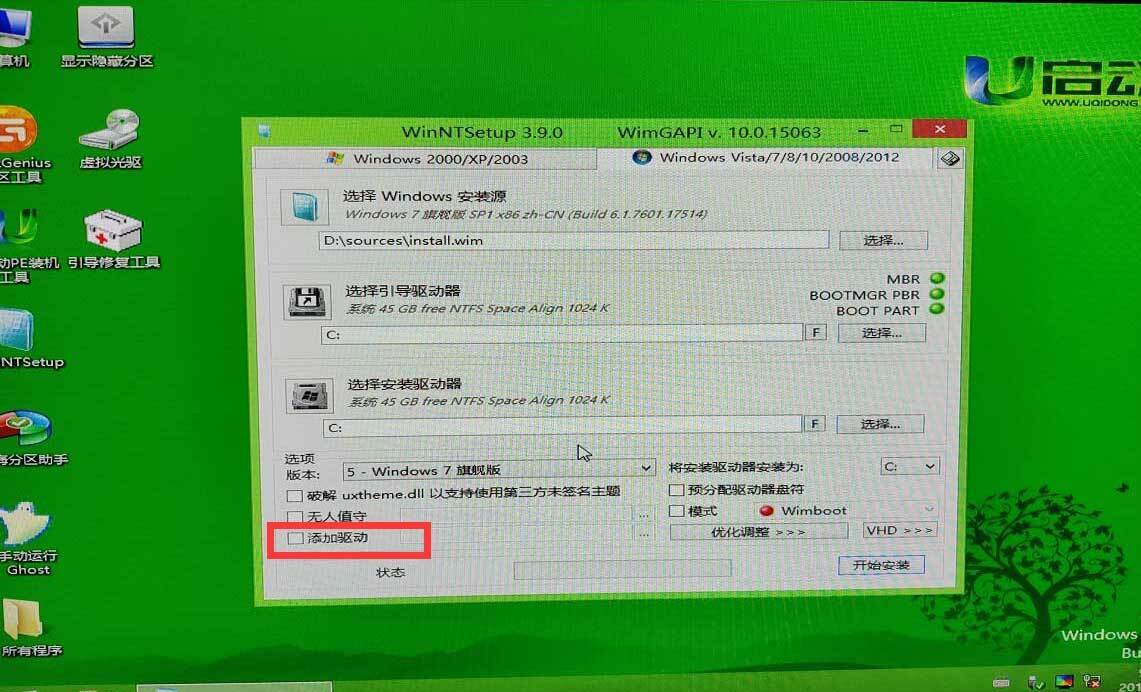
耀彩网登录10、点击开始安装,等待系统安装完成以后重启(重启以后建议拔掉U盘,防止出现报错),进入Win7系统安装步骤界面;
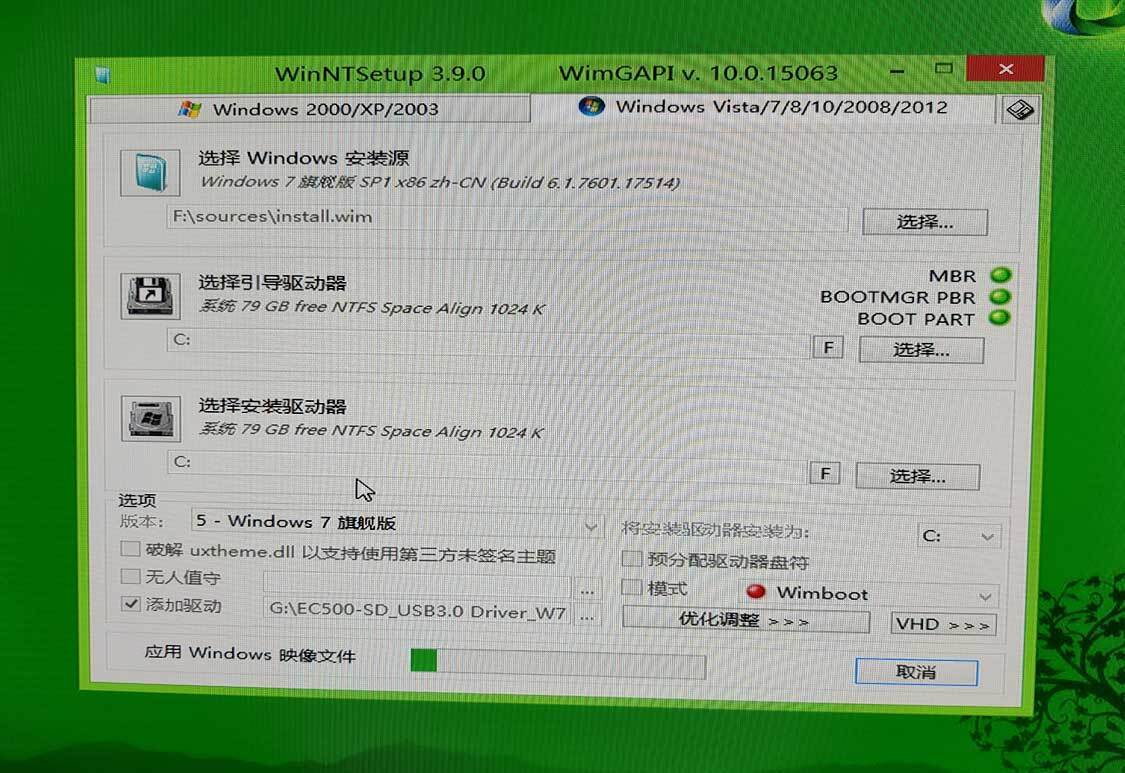
11、重启以后就进入正常的Win7安装引导界面,只要按照提示要求进行操作即可完成Win7系统的安装;
以上就是Win7系统安装的全部操作流程,注意不同主板的BIOS可能会略有不同,但是整体的安装方式都大同小异,一定要耐心多操作几次!
相关文章: